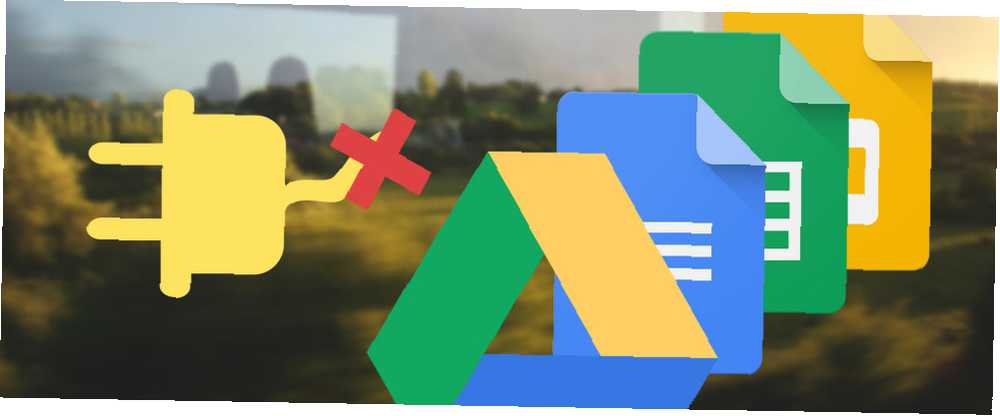
Michael Cain
0
3067
612
Ako postoji nedostatak usluga i aplikacija utemeljenih na oblaku, morate ih koristiti na mreži kako biste ih koristili. Ako vaš Internet padne ili ako putujete, vaš posao prestaje.
Srećom, Google dokumenti, sada poznatiji kao Google Drive, to su pokrili. Uslugu možete preuzeti izvan mreže te pristupiti datotekama i uređivati ih čak i bez internetske veze.
Najbolje od svega je što to možete učiniti na gotovo bilo kojoj platformi ili uređaju. U ovom ćemo vodiču pogledati kako to postaviti i raditi na svakom mjestu gdje koristite Google pogon.
Na radnoj površini u pregledniku
Potreban vam je preglednik Chrome kako biste mogli vanjski pristupiti Google disku na radnoj površini. Ovo je dostupno za Windows, Mac i Linux te radi na isti način na svakoj platformi. U preglednicima koji nisu podržani nedostaju postavke za aktiviranje izvanmrežnog pristupa.
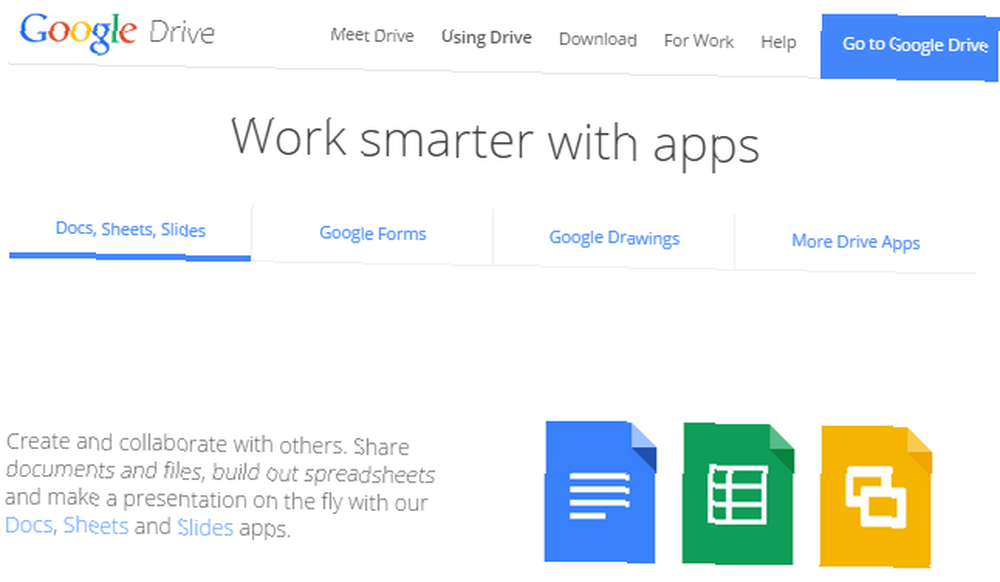
Za početak trebat će vam web aplikacija Drive Chrome instalirana u Chromeu. Ona dolazi kao zadana opcija s Chromeom, ali ako vam zatreba, zatražit će se da je instalirate prije nego što nastavite.
Aktivirajte izvanmrežni način rada na Google disku
Prijavite se na svoj račun na Google disku, drive.google.com. Kliknite gumb postavke ikonu (zupčanik) prema gornjem desnom kutu zaslona i odaberite postavke.
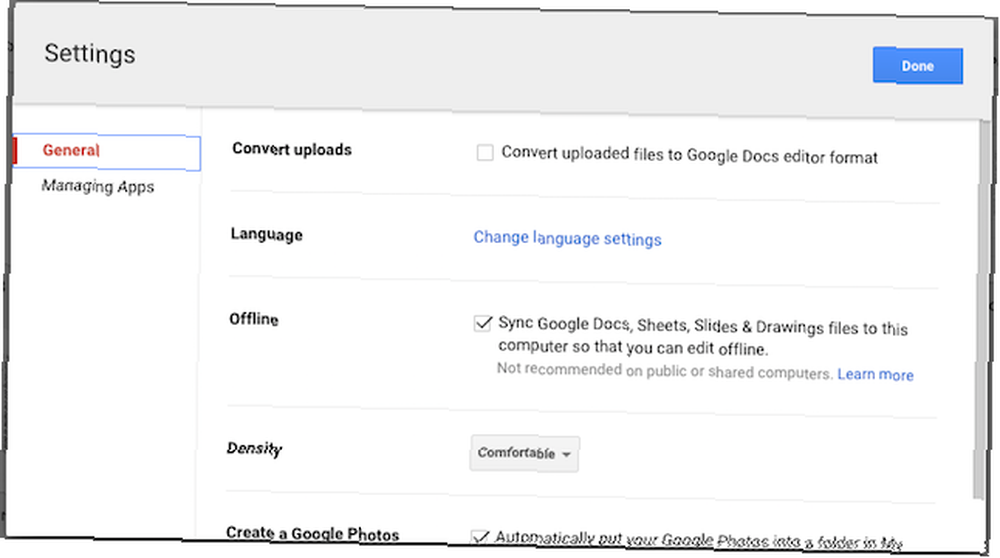
U prozoru koji se otvori provjerite Sinkroniziraj Google dokumente ... opcija u odjeljku označenom offline. Datoteke će se početi preuzimati na vaše računalo - to uključuju dokumente, tablice, dijapozitive i crteže.
Aktivirajte izvanmrežni način rada u Google dokumentima
Idite na Google dokumente - docs.google.com - i prijavite se. Kliknite ikonu izbornika hamburgera u gornjem lijevom kutu zaslona i odaberite postavke.
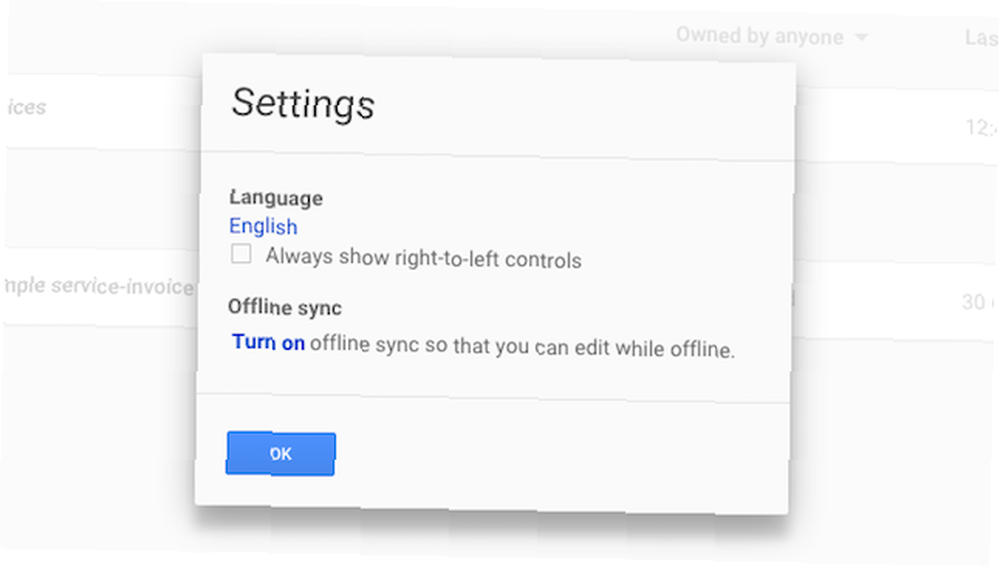
Pod, ispod Izvanmrežna sinkronizacija klik Upaliti. Otvorit će se nova kartica s uputama za instaliranje Chrome web aplikacije ako je potrebno, a zatim potvrdite da želite omogućiti izvanmrežni pristup.
Uređivanje datoteka
Potrebno je nekoliko minuta za preuzimanje datoteka, kao i za spremanje kopija dokumenata Docs. Ne prekidajte vezu s Internetom prebrzo ili nećete moći pristupiti njima. Da biste osigurali da je određena datoteka koja vam je potrebna dostupna izvan mreže, jednostavno je otvorite i zatvorite ponovo.
Kad ste izvan mreže, otvorite Google pogon ili Google dokumente u svom pregledniku tako da otvorite isti URL koji koristite u mrežnom načinu. Sve će vaše datoteke biti na popisu kao i obično, ali one koje nisu dostupne izvan mreže bit će zasivljene.
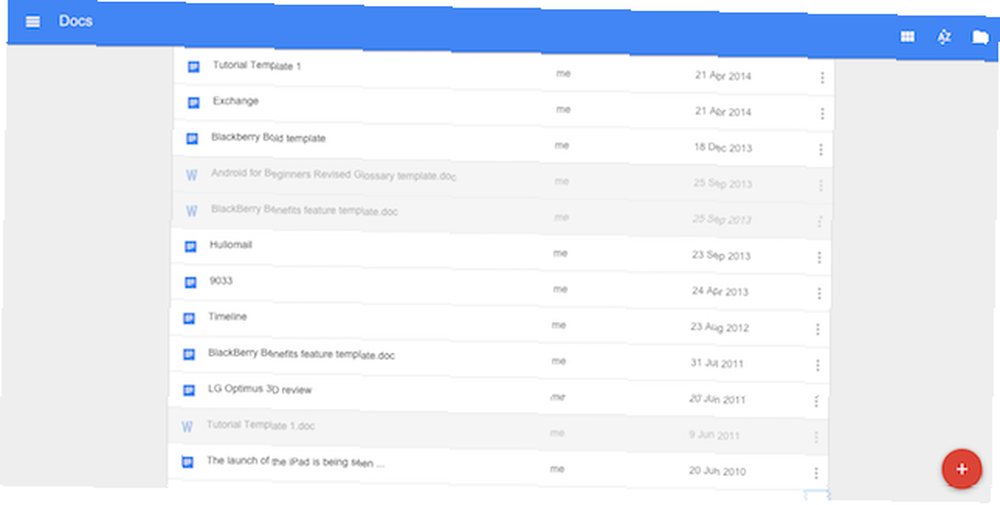
Dvaput kliknite za otvaranje datoteke. Vidjet ćete sivu “offline” ikona prikazana uz naziv datoteke.
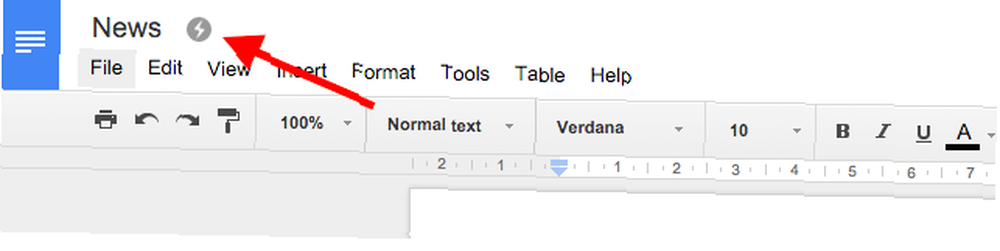
Promjene se automatski spremaju dok uređujete dokument. Kada se vratite na mrežu, sinkronizirat će se na vaš račun. Sve datoteke koje su lokalno uređene, ali još nisu sinkronizirane, prikazat će se podebljano na vašem popisu dokumenata.
Također možete stvoriti nove dokumente kada radite izvan mreže. Oni će biti preneseni na vaš račun sljedeći put kada budete povezani s mrežom.
Na radnoj površini pomoću aplikacije Drive
Drugi način korištenja Google Dokumenata izvanmrežno dolazi putem namjenske aplikacije Google pogon. Ovo je dostupno za stolne uređaje za Windows i Mac, kao i za Android i iOS za mobilne uređaje.
Aplikacija Drive za radnu površinu prema zadanim postavkama preuzima na računalo cijeli sadržaj računa na Disku. To je slično načinu na koji rade klijenti sa stolnim oblakom poput Dropboxa. Idite na samo za preuzimanje određenih mapa Postavke> Opcije sinkronizacije unutar aplikacije.
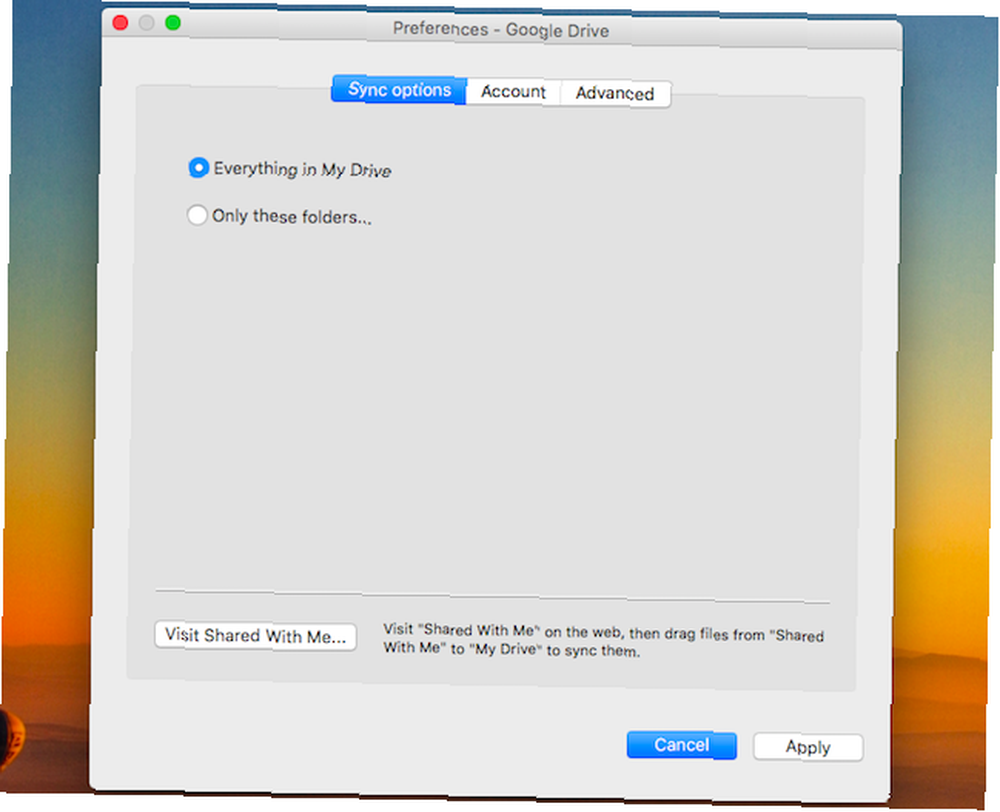
Kad se instaliraju, možete pristupiti svim datotekama Diska - ne samo dokumentima - kroz prozor Explorera u sustavu Windows ili Finder na Macu.
Možete urediti bilo koju datoteku preuzetu putem aplikacije Disk. Datoteke Google Dokumenata, spremljene u .gdoc, .gsheet itd. formati se uređuju u Chromeu.
Da biste je otvorili, morate dvaput kliknuti tako da morate imati Chrome postavljen kao zadani preglednik: datoteka neće biti dostupna ako se otvori u drugom pregledniku. Također morate aktivirati izvanmrežnu značajku unutar same web aplikacije Disk, kao što smo gore naveli.
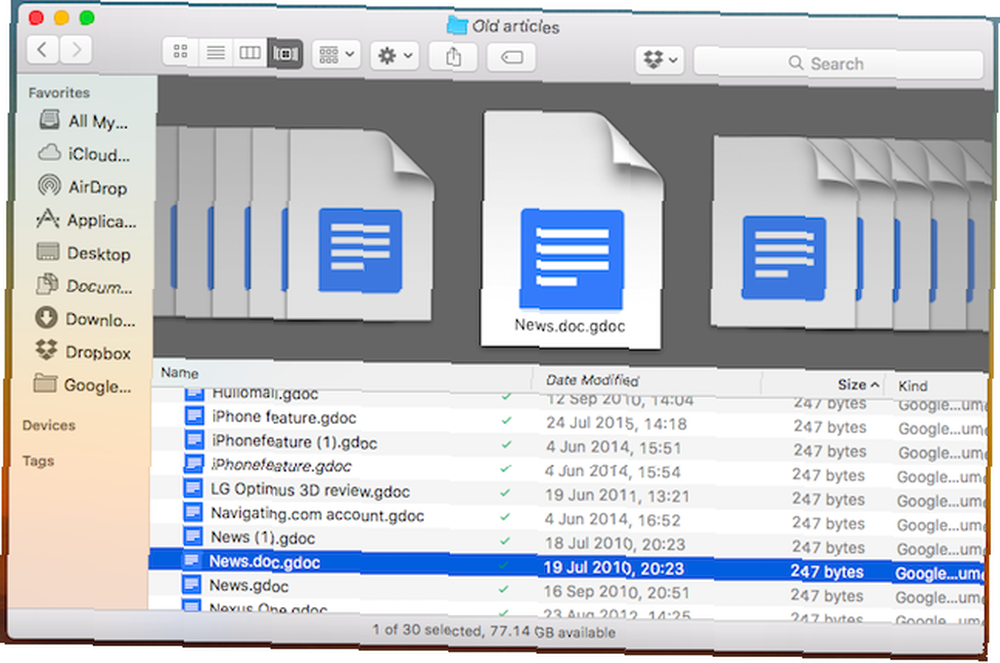
Ostale datoteke otvaraju se u vašoj lokalnoj aplikaciji po izboru - proračunske tablice Excela u programu Office, slike u Photoshopu i tako dalje.
Uredite ih i spremite promjene kao uobičajene. Oni će se sinkronizirati na vaš oblačni račun prilikom sljedećeg povezivanja s Internetom.
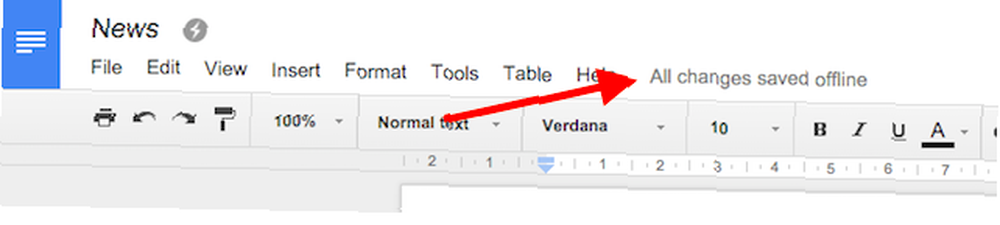
Aplikacija Pogon vjerojatno je najpovoljnija opcija ako uslugu prvenstveno koristite na jednom računalu. Dolazi s neugodnošću lokalnog pohranjivanja mnogih gigabajta podataka, pa nije idealno za upotrebu na više strojeva.
Na Chromebooku
Suprotno uvriježenom mišljenju, Chromebook-ovi rade izvan Chromebooka ne rade izvan mreže? Prestanak uklanjanja mitova Chromebookovi ne rade izvan mreže? Obustavljanje mitova Jedna od najvećih kritika usmjerenih na Googleove Chromebookove jest da su oni strojevi samo na mreži - ergo, nema interneta, nema smisla. Koliko je tačna tvrdnja? za razne funkcije. To uključuje upotrebu dokumenata izvan mreže.
Postupak za njegovo postavljanje potpuno je isti kao i kod upotrebe Chromea u sustavu Windows, Mac ili Linux. Otvorite aplikacije Drive ili Docs da biste učitali odgovarajuću web lokaciju u pregledniku Chrome, a zatim aktivirajte izvanmrežnu značajku na isti način kao što biste to radili na ostalim platformama.
U Google Apps na poslu
Izvanmrežni pristup Google dokumentima može se omogućiti i u Google Apps za tvrtke. Međutim, ova značajka nije dostupna za pojedine korisnike i potreban joj je administrator da bi je aktivirao. Kao i uvijek, korisnici trebaju koristiti Chrome.
Prijavite se u Google Admin console i idite na Aplikacije> Google Apps> Pogon> Pristup podacima. Označite potvrdni okvir Dopustite korisnicima da omoguće izvanmrežne dokumente slijedi Uštedjeti.
Te se postavke primjenjuju na čitavu organizaciju. Za račune Google Apps Unlimited ili Google Apps for Education, iz sigurnosnih razloga možete ograničiti pristup izvan mreže pojedinačnim korisnicima ili grupama.
Na mobitelu
Googleove aplikacije za iOS i Android Kako započeti koristiti Google dokumente na mobilnim uređajima Kako započeti koristiti Google dokumente na mobilnim uređajima Google dokumenti neophodan su alat kada ste na putu. Evo primjera za upotrebu Google dokumenata na mobilnim uređajima. pružite izvanmrežnu podršku za korisnike pametnih telefona i tableta. Na Windows tabletima trebali biste koristiti gore opisane radne površine za Chrome; za Windows Phone nema podrške. Aplikacija treće strane GDocs omogućuje izvanmrežno gledanje na Windows Phoneu, ali nema uređivanja.
Koristite Docs offline na iOS i Android
Aplikacije za iPhone i iPad, kao i Android uređaji rade na isti način. Ne imaju ih sveobuhvatno “offline” postavku, ali umjesto toga trebate učiniti sadržaj dostupnim izvanmrežno, pojedinačno.
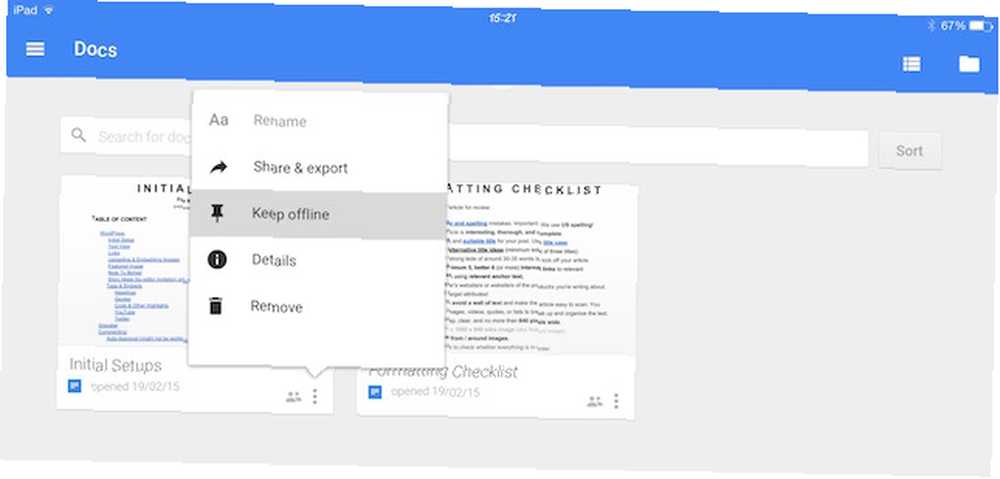
Tri su načina da se to postigne. Na glavnom zaslonu aplikacije jednostavno dodirnite ikonu “tri točkice” gumb izbornika ispod odabrane datoteke i odaberite Ostanite izvan mreže.
Ako je datoteka otvorena, možete odabrati Ostanite izvan mreže s izbornika. Ili odaberite Detalji i od tamo odaberite istu opciju. U svakom slučaju samo poništite odabir opcije za uklanjanje izvanmrežne verzije s uređaja.
Jednom kada ga odaberete, datoteka će se preuzeti. Obavijest će vas upozoriti kada je postupak završen.
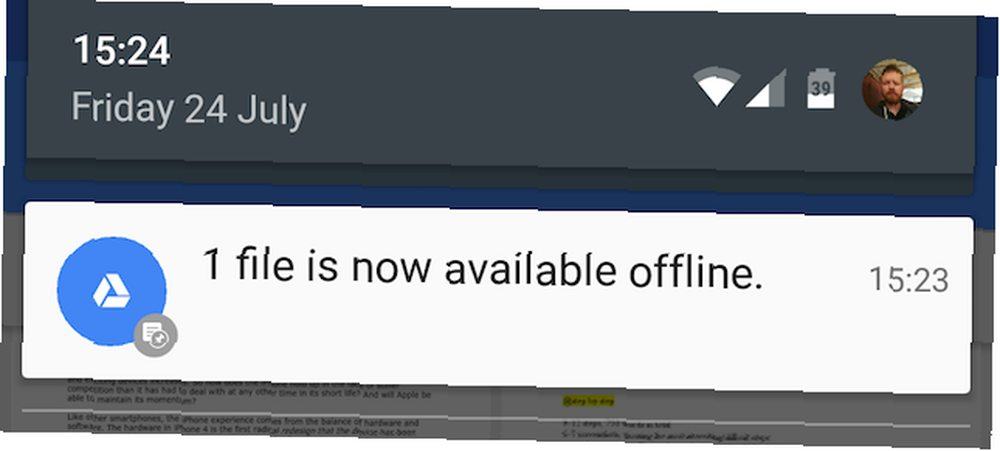
Pomaknite prstom s lijevog ruba zaslona i odaberite offline od opcija za prikaz samo datoteka koje su dostupne izvan mreže.
Sve promjene koje napravite automatski se spremaju, a te promjene sinkroniziraju se s vašim računom kada se vaš uređaj sljedeći put poveže s internetom.
Izbjegavajte probleme pri izvanmrežnom radu
Postoji nekoliko problema na koje biste trebali biti svjesni izvanmrežnog rada s Google dokumentima.
- Problemi sa sinkronizacijom. Dvije su glavne prednosti Google diska to što možete pristupiti svojim datotekama na bilo kojem uređaju i lako je surađivati na dokumentima s drugim korisnicima. Imajte na umu da kada izvanmrežno uređujete dokument, promjene neće biti odmah dostupne u drugom pregledniku ili drugom korisniku. Ako sinkronizirate izvanmrežne izmjene nakon što dokument dokument bude uređen na drugom mjestu, dvije verzije datoteke bit će spojene. Da biste izbjegli zabunu, trebali biste obavijestiti suradnike kada izvanmrežno preuzmete datoteku, kako ne bi znali sami raditi na njoj.
- Kompatibilnost s mrežnim proračunskim tablicama. Proračunske tablice stvorene u Google tablicama prije prosinca 2013. nije moguće uređivati, već im se može pristupiti samo u načinu rada za čitanje. Kopirajte i zalijepite sadržaj u novi dokument ako trebate urediti stariju proračunsku tablicu.
- Ograničena funkcionalnost. Kad Google Dokumente izvežete izvan radne površine na radnoj površini, ona postaje samo nešto više od osnovnog uređivača teksta. Dobivate osnovne opcije oblikovanja, ali mnoge se uobičajene značajke uklanjaju. Tu spadaju provjera pravopisa, dodavanje slika i pristup bilo kojim dodacima koji ste instalirali Poboljšajte Googleove usluge pomoću ovih 5 dodataka Poboljšajte Googleove usluge s ovih 5 dodataka Većina nas koristi barem jednu Googleovu uslugu svaki dan - obično puno više nego samo jedan. Pretraživanje, Gmail, Reader, kalendar, Disk, Play, YouTube…. ovo je samo djelomični popis usluga koje…. Ovo je manje problem u mobilnim uređajima, gdje su aplikacije već lakših značajki.
Rad izvan mreže kompromis je
Ako isključivanje Google dokumenata izvan mreže ne daje vam potpunu zamjenu za MS Office ili bilo koji drugi tradicionalni uredski paket za stolna računala. Dobit ćete najbolje od usluge ako je upotrebljavate na mreži kad god imate internetsku vezu.
Ali sve dok ste svjesni ograničenja, kao i nekoliko potencijalnih zamki, funkcionalnost je nevjerojatno korisna. Omogućuje vam da nastavite raditi gdje god da se nalazite, sigurni ste u sigurnost da su vaši podaci sigurni i bit će jednostavno sinkronizirani nakon uspostavljanja veze. Bez pogotka za rad zbog uključivanja značajke, preporučujemo da je aktivirate sada, čak i ako mislite da vam neće trebati toliko često.
I zapamtite, poput Google Docs-a, postoji mnogo više izvrsnih aplikacija za produktivnost koje rade izvanmrežno 10 aplikacija za ubojitu produktivnost koje rade izvan mreže 10 aplikacija za produktivnost ubojice koje rade izvanmrežne veze mogu pokrenuti bilo kada. Ove izvanmrežne aplikacije pomoći će vam da ostanete produktivni kada budete prekinuti s interneta. .











